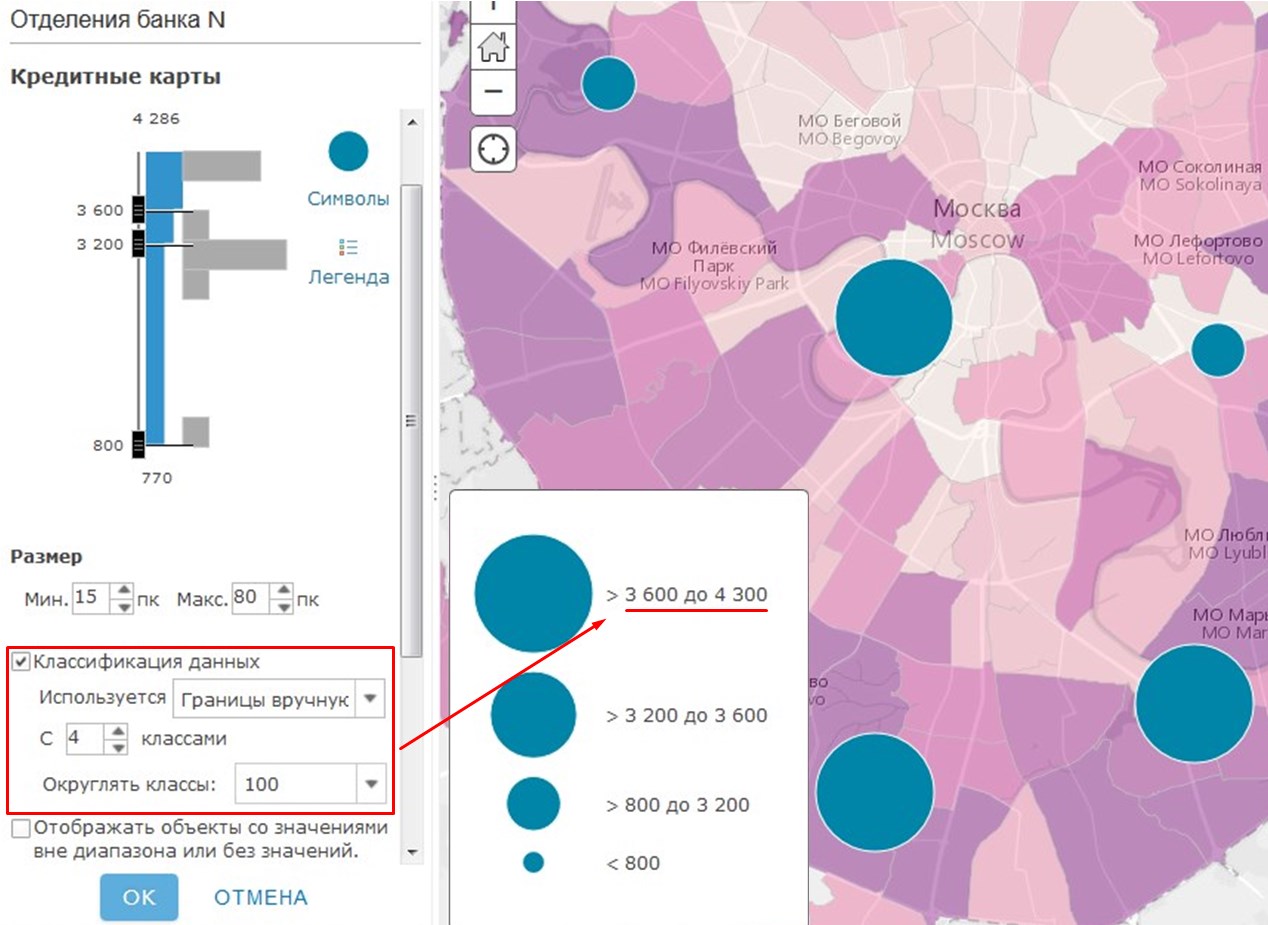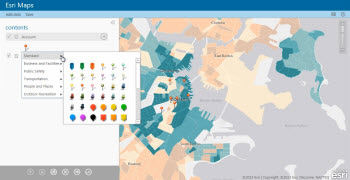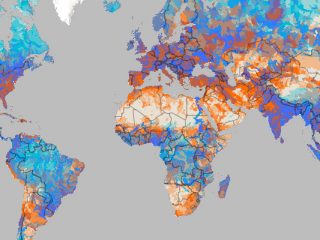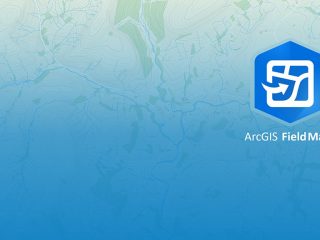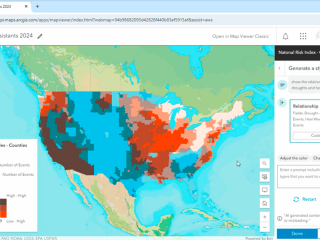Новая инициатива Esri – картографирование в стиле Smart – помогает создавать профессиональные интерактивные карты в несколько кликов мыши. Мы продолжаем серию сообщений об «умных» возможностях оформления карт (смотрите часть 1 и часть 2 в нашем блоге), в этот раз мы расскажем о том, как быстро настроить удобную легенду для вашей карты с помощью автоматического округления границ классов.
Что такое хорошая легенда? Это интуитивно понятная система условных обозначений, наглядная и легко читаемая, которую просто соотнести с картой и запомнить. Чаще всего при этом используются округленные значения для числовых подписей. Согласитесь, в большинстве случаев намного проще работать со значением 2500, а не 2437,8956?..
При настройке оформления данных в ArcGIS Online (контекстное меню слоя – Изменить стиль) вы можете использовать количественные значения: варианты Числа и количества (размер) или Числа и количества (цвет). Выберите настройку параметров и укажите, что вы хотите классифицировать ваши данные. После этого вам станут доступны дополнительные опции, в том числе и округление значений границ классов.

По умолчанию картографирование в стиле Smart использует метод Естественных границ для разбиения данных на классы, при желании его можно заменить на Равный интервал или Квантиль. Какой бы метод вы ни выбрали, чаще всего вы получите слишком точные значения границ классов. Например, если вы показываете численность населения в городах России, группа «от 179 879 чел. до 567 984 чел.» будет не очень удобна для понимания вашей карты. Было бы намного проще использовать округленные величины. В данном примере автор указал, что ему нужно 4 класса, а легенду необходимо округлить до 100.
В раскрывающем списке «Округлять классы» перечислены варианты, которые логично использовать с имеющимися данными. Учитывается разброс и точность значений, так что список будет различаться, в зависимости от слоя и атрибута, с которыми вы работаете. В приведенном выше примере есть смысл округлять до 10 или до 100 (3600 вместо 3852).
При этом нужно понимать, что меняются не только подписи для границ классов, но и сами границы. Они максимально близки к первоначальным, но это уже не метод Естественных интервалов. После того как было выбрано округление до 100, если снова список «Округлять классы«, значение «10» будет неактивно (выделено серым цветом), потому что это означало бы переход к более точным значениям. В том случае, если вы слишком сильно округлили ваши данные, вы всегда можете снова выбрать исходный метод классификации, а затем указать меньшее значение для округления.
Вы также можете настроить границы классов вручную, указав любое значение. Для этого щелкните левой кнопкой мыши на интересующей вас подписи на гистограмме и введите нужное число.
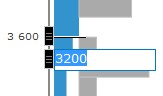
Кроме настройки классификации доступна также настройка внешнего вида легенды, в частности, отображаемых подписей. Нажмите кнопку Легенда справа от гистограммы, и добавьте необходимые пояснения к вашим условным обозначениям.
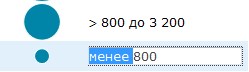
Следите за новыми сообщениями в нашем блоге, и мы расскажем вам много интересного о картографировании в стиле Smart!